Bolehkah saya menjalankan perisian windows pada chromebook
Jul 11, 2025 am 12:35 AMYa, anda boleh menjalankan perisian Windows pada Chromebook tetapi tidak secara langsung. 1. Gunakan desktop jauh untuk mengakses mesin Windows untuk keserasian penuh. 2. Cuba penyelesaian crossover atau berasaskan wain untuk sokongan aplikasi terhad pada Chromebook yang dibolehkan Linux. 3. Jalankan mesin maya Windows pada model mewah dengan spesifikasi yang mencukupi. 4. Pertimbangkan aplikasi Chrome atau Android asli sebagai alternatif yang lebih mudah sebelum mencuba penyelesaian Windows. Setiap kaedah mempunyai batasan dan kerumitan persediaan yang berbeza -beza.
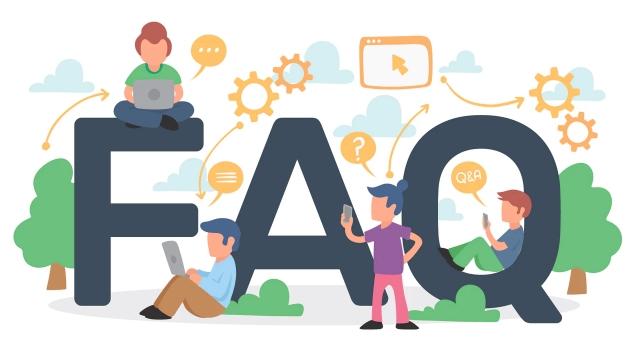
Ya, anda boleh menjalankan perisian Windows pada Chromebook - tetapi tidak secara langsung atau sempurna. Chromebook menjalankan Chrome OS, yang dibina untuk kegunaan ringan dan aplikasi berasaskan web, jadi mereka tidak menyokong program Windows dari kotak. Walau bagaimanapun, terdapat penyelesaian yang bergantung kepada jenis perisian yang anda perlukan dan betapa kuatnya Chromebook anda.
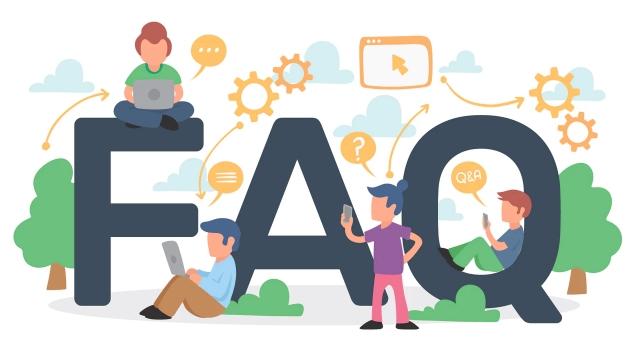
Gunakan desktop jauh untuk mengakses mesin Windows
Ini adalah kaedah yang paling boleh dipercayai jika anda memerlukan keserasian Windows penuh. Anda memasang perisian desktop jauh pada Chromebook anda dan sambungkan ke Windows PC sebenar atau mesin Windows berasaskan awan.

- Bagaimana Ia Berfungsi : Pengangkat berat berlaku pada komputer jauh - Chromebook anda hanya bertindak sebagai peranti paparan dan input.
- Alat yang disyorkan :
- Microsoft Remote Desktop (tersedia di kedai web Chrome)
- Desktop Jauh Chrome (percuma, mudah disediakan)
- Anydesk atau TeamViewer (pilihan pihak ketiga dengan lebih banyak ciri)
Anda memerlukan sambungan internet yang stabil, dan prestasi bergantung pada kedua -dua peranti dan kelajuan rangkaian.
Cuba crossover (atau penyelesaian berasaskan wain)
Sesetengah Chromebook yang lebih baru yang menyokong aplikasi Linux juga membolehkan anda memasang crossover , yang berdasarkan wain - lapisan keserasian yang membolehkan Linux menjalankan beberapa program Windows tanpa memerlukan Windows sendiri.

- Apa yang berfungsi : Utiliti asas, permainan lama, atau alat produktiviti seperti Excel Macros atau perisian perakaunan warisan.
- Apa yang tidak : apa -apa yang sangat bergantung pada komponen sistem Windows atau pemandu biasanya tidak akan berfungsi dengan baik (atau sama sekali).
Perlu diingat bahawa ini tidak percuma - crossover kos wang, dan walaupun itu, keserasian berbeza -beza. Terdapat juga keluk pembelajaran yang terlibat dalam menetapkannya dan memikirkan apa yang berjalan lancar.
Jalankan Mesin Maya Windows (hanya di Chromebook mewah)
Jika Chromebook anda mempunyai spesifikasi yang baik (seperti pemproses Intel dan sekurang -kurangnya 8GB RAM), anda mungkin dapat memasang mesin maya Windows menggunakan alat seperti QEMU atau perisian emulator lain melalui Linux.
- Ia rumit dan memerlukan pengetahuan teknikal.
- Prestasi sering kali lembap melainkan jika anda mempunyai Chromebook yang kuat.
- Anda memerlukan lesen Windows yang sah untuk dipasang di dalam VM.
Pilihan ini pastinya bukan pemula-mesra dan paling baik dielakkan kecuali anda selesa bermain dan mempunyai kes penggunaan yang sangat spesifik.
Pertimbangkan alternatif dan bukannya menjalankan perisian Windows
Sebelum turun mana -mana laluan ini, tanya diri anda: adakah aplikasi Chrome atau Android yang boleh melakukan pekerjaan yang sama?
Chromebook telah datang jauh dalam menyokong produktiviti sebenar:
- Ruang Kerja Google (Dokumen, Lembaran, Slaid) mengendalikan tugas pejabat yang paling asas
- Aplikasi Android menawarkan versi mudah alih dari banyak alat biasa
- Perkhidmatan berasaskan awan seperti Adobe Express atau Canva Ganti beberapa perisian desktop
Beralih ke aplikasi asli mengelakkan masalah prestasi dan memastikan Chromebook anda berjalan lancar.
Jadi ya, anda boleh menjalankan perisian Windows pada Chromebook - tetapi biasanya sedikit kerumitan. Bergantung pada apa yang anda perlukan, desktop jauh mungkin taruhan terbaik anda, sementara yang lain mungkin mendapati alternatif lebih mudah. Ia tidak mustahil, bukan hanya plug-and-play.
Atas ialah kandungan terperinci Bolehkah saya menjalankan perisian windows pada chromebook. Untuk maklumat lanjut, sila ikut artikel berkaitan lain di laman web China PHP!

Alat AI Hot

Undress AI Tool
Gambar buka pakaian secara percuma

Undresser.AI Undress
Apl berkuasa AI untuk mencipta foto bogel yang realistik

AI Clothes Remover
Alat AI dalam talian untuk mengeluarkan pakaian daripada foto.

Clothoff.io
Penyingkiran pakaian AI

Video Face Swap
Tukar muka dalam mana-mana video dengan mudah menggunakan alat tukar muka AI percuma kami!

Artikel Panas

Alat panas

Notepad++7.3.1
Editor kod yang mudah digunakan dan percuma

SublimeText3 versi Cina
Versi Cina, sangat mudah digunakan

Hantar Studio 13.0.1
Persekitaran pembangunan bersepadu PHP yang berkuasa

Dreamweaver CS6
Alat pembangunan web visual

SublimeText3 versi Mac
Perisian penyuntingan kod peringkat Tuhan (SublimeText3)
 Cara memperbaiki video_tdr_failure (nvlddmkm.sys)
Jul 16, 2025 am 12:08 AM
Cara memperbaiki video_tdr_failure (nvlddmkm.sys)
Jul 16, 2025 am 12:08 AM
Apabila menghadapi ralat skrin biru video_tdr_failure (nvlddmkm.sys), keutamaan harus diberikan untuk menyelesaikan masalah pemacu kad grafik atau masalah perkakasan. 1. UPDATE ATAU ROLLBACK Pemacu Kad Grafik: Cari dan kemas kini secara automatik melalui Pengurus Peranti, pasang secara manual atau gulung kembali ke pemacu stabil lama menggunakan alat laman web rasmi NVIDIA; 2. Laraskan mekanisme TDR: Ubah suai nilai TDRDelay dalam pendaftaran untuk melanjutkan masa menunggu sistem; 3. Periksa status perkakasan kad grafik: Pantau suhu, bekalan kuasa, sambungan antara muka dan modul memori; 4. Periksa Faktor Gangguan Sistem: Jalankan SFC/Scannow untuk membaiki fail sistem, nyahpasang perisian yang bercanggah, dan cuba permulaan mod selamat untuk mengesahkan punca utama masalah. Dalam kebanyakan kes, masalah pemandu pertama dikendalikan. Sekiranya ia berlaku berulang kali, ia perlu diperkuat lagi.
 Apa itu firewall dan bagaimana ia berfungsi
Jul 08, 2025 am 12:11 AM
Apa itu firewall dan bagaimana ia berfungsi
Jul 08, 2025 am 12:11 AM
Firewall adalah sistem keselamatan rangkaian yang memantau dan mengawal trafik rangkaian melalui peraturan yang telah ditetapkan untuk melindungi komputer atau rangkaian dari akses yang tidak dibenarkan. Fungsi terasnya termasuk: 1. Semak sumber, alamat destinasi, port dan protokol paket data; 2. Tentukan sama ada untuk membenarkan sambungan berdasarkan kepercayaan; 3. Blok tingkah laku yang mencurigakan atau berniat jahat; 4. Menyokong pelbagai jenis seperti firewall penapisan paket, firewall pengesanan status, firewall lapisan aplikasi dan firewall generasi akan datang; 5. Pengguna boleh membolehkan firewall terbina dalam melalui tetapan sistem operasi, seperti Pusat Keselamatan Windows atau Pilihan Sistem MACOS; 6. Firewall harus digunakan dalam kombinasi dengan langkah -langkah keselamatan lain seperti kata laluan yang kuat dan perisian kemas kini untuk meningkatkan perlindungan.
 Mengapa Saya Mendapat Kawalan Akaun Pengguna (UAC)
Jul 13, 2025 am 12:12 AM
Mengapa Saya Mendapat Kawalan Akaun Pengguna (UAC)
Jul 13, 2025 am 12:12 AM
UAC sering muncul kerana program berjalan memerlukan kebenaran pentadbir atau tahap tetapan sistem terlalu tinggi. Sebab-sebab biasa termasuk pemasangan perisian, mengubah suai tetapan sistem, menjalankan alat pihak ketiga dan pencetus operasi lain. Jika menggunakan akaun pentadbir, UAC hanya mengesahkan operasi dan bukan blok. Kaedah untuk mengurangkan petunjuk termasuk: membatalkan program untuk dijalankan sebagai pentadbir, menurunkan tahap pemberitahuan UAC, menggunakan akaun pengguna standard, dan memulakan program melalui perancang tugas. Ia tidak disyorkan untuk mematikan UAC sepenuhnya kerana ia dapat mencegah program -program yang berniat jahat daripada mengganggu sistem. Anda boleh menetapkan UAC untuk "memberitahu hanya apabila program mengubah komputer" untuk mengimbangi keselamatan dan pengalaman.
 Bagaimana cara menukar nama anda di Facebook?
Jul 13, 2025 am 12:03 AM
Bagaimana cara menukar nama anda di Facebook?
Jul 13, 2025 am 12:03 AM
Proses perubahan nama Facebook adalah mudah, tetapi anda perlu memberi perhatian kepada peraturan. Pertama, log masuk ke aplikasi atau versi web dan pergi ke "Tetapan dan Privasi"> "Tetapan"> "Maklumat Peribadi"> "Nama", masukkan nama baru, dan simpannya; Kedua, anda mesti menggunakan nama sebenar anda, ia tidak boleh diubah suai dengan kerap dalam tempoh 60 hari, ia tidak boleh mengandungi aksara atau nombor khas, dan ia tidak boleh disamar oleh orang lain, dan semakan itu tidak lulus pengesahan tambahan seperti memuat naik kad ID; Ia biasanya berkuatkuasa dalam masa beberapa minit hingga 3 hari bekerja selepas penyerahan; Akhirnya, perubahan nama tidak akan memberitahu rakan, nama laman utama akan dikemas kini secara serentak, dan nama lama masih akan dipaparkan dalam rekod sejarah.
 Mengapa audio saya tidak berfungsi selepas kemas kini windows
Jul 09, 2025 am 12:10 AM
Mengapa audio saya tidak berfungsi selepas kemas kini windows
Jul 09, 2025 am 12:10 AM
Masalah audio biasanya disebabkan oleh perubahan dalam tetapan, pemandu yang tidak normal atau kegagalan perkhidmatan sistem. Anda boleh menyelesaikan masalahnya mengikut langkah-langkah berikut: 1. Periksa sama ada jumlahnya disenyapkan, sama ada peranti output betul, cuba untuk memasang semula dan cabut alat dengar; 2. Kemas kini atau gulung semula pemacu audio melalui pengurus peranti, nyahpasang jika perlu dan mulakan semula komputer; 3. Pastikan perkhidmatan "Windowsaudio" dimulakan dan jenis permulaan ditetapkan kepada automatik; 4. Jalankan perintah SFC/Scannow untuk membaiki kemungkinan fail sistem rasuah. Beroperasi langkah demi langkah, dan fungsi audio boleh dipulihkan dalam kebanyakan kes.
 Adakah lebih baik menutup atau tidur komputer saya
Jul 08, 2025 am 12:19 AM
Adakah lebih baik menutup atau tidur komputer saya
Jul 08, 2025 am 12:19 AM
Tidur dan penutupan mempunyai kegunaan sendiri, dan pilihannya bergantung pada senario penggunaan. 1. Tidur sesuai untuk berehat pendek, mengekalkan penggunaan kuasa yang rendah dan cepat memulihkan kerja; 2. Shutdown sesuai untuk tidak menggunakan untuk masa yang lama, memasang kemas kini atau penyelesaian masalah, dan pemecatan kuasa sepenuhnya menjimatkan tenaga; 3. 4. Buku nota harus memberi perhatian kepada kesihatan bateri untuk mengelakkan pelepasan berlebihan yang disebabkan oleh tidur jangka panjang; 5. Mungkin terdapat tugas -tugas latar belakang yang berjalan dalam mod tidur, dan disyorkan untuk menyesuaikan tetapan mengikut keperluan untuk mengoptimumkan prestasi dan penggunaan tenaga.
 Apakah pendaftaran windows dan selamat untuk diedit
Jul 08, 2025 am 12:18 AM
Apakah pendaftaran windows dan selamat untuk diedit
Jul 08, 2025 am 12:18 AM
TheWindowsregistryisacriticalDatabaseStoringsystemsetingsandOptions, buteditititcanberisky.itholdskeysandvaluesthatthatcontrolhardware, software, andusererpreferences, andChangeSareappliedimmedisthershipwithouthoatanundooption.EditingHersherCheadSheadToStoStrePanLeadShleadShleadStreadSheStoStreadSheStoStreadSheWhoStSheWhoStShleadSheWhoStShleadSem
 Cara Memperbaiki Penggunaan Cakera 100% dalam Pengurus Tugas
Jul 08, 2025 am 12:41 AM
Cara Memperbaiki Penggunaan Cakera 100% dalam Pengurus Tugas
Jul 08, 2025 am 12:41 AM
Tofix100%diskusageinWindows,firstidentifyandstophigh-usagebackgroundprocesseslikeWindowsSearchorSuperfetchviaTaskManagerandServices.Next,reduceordisableindexingandWindowsTipsthroughSettings.ThenpauseorresetWindowsUpdatesifthey'recausingspikes.Finally





